Wi-Fi-signalen reizen als radiogolven van de router naar uw apparaten binnen een Wi-Fi-netwerk . De signalen die u op uw telefoon ontvangt, vertalen zich naar de gegevens die u gebruikt.
Wi-Fi-signaalsterkte zal de snelheid aanzienlijk beïnvloeden waarmee uw iPhone gegevens overbrengt door te downloaden of te uploaden. We zullen ons concentreren op wifi-signaalsterkte, niet op wifi-snelheid , omdat de twee gemakkelijk in de war zijn. Wi-Fi-signaalsterkte heeft echter direct invloed op de Wi-Fi-snelheid.
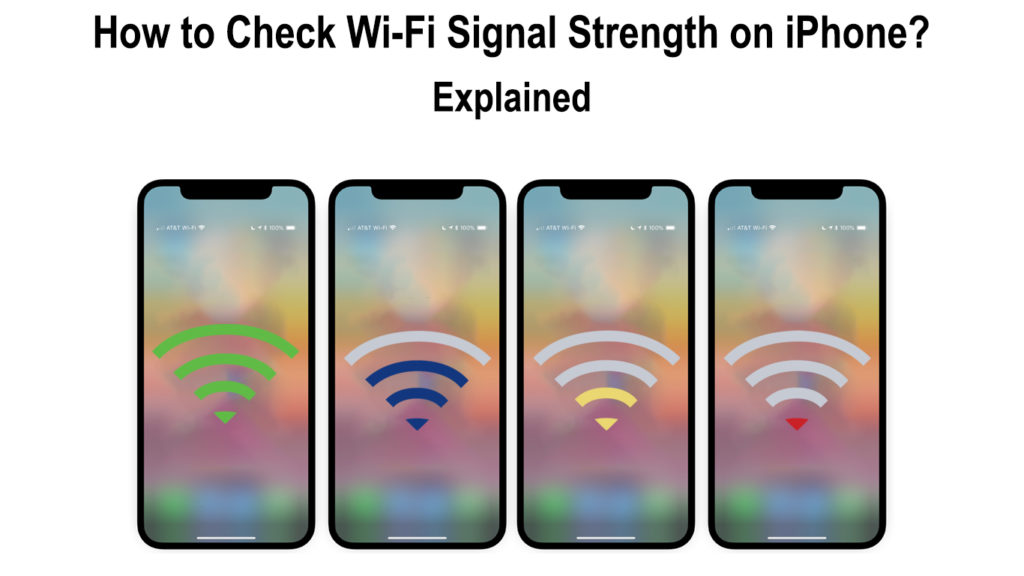
Hoe wordt de wifi-signaalsterkte gemeten?
Wi-Fi-signaalsterkte wordt geregistreerd in Decibel-Milliwatts DBM of ontvangen signaalsterkte-indicator (RSSI) -eenheden.
Het is belangrijk op te merken dat de wifi-sterkte wordt gemeten door het apparaat dat het signaal ontvangt en niet door het toegangspunt of de router.
Daarom kan de wifi-sterkte variëren op basis van factoren zoals de afstand tussen uw apparaat en de router.
Met behulp van RSSI -waarden
RSSI is een maat voor het vermogen van een ontvangen Wi-Fi-signaal. De IEEE 802.11 draadloze normen gebruiken RSSI-waarden om de Wi-Fi-signaalsterkte weer te geven.
Hoewel, het is niet zo direct. De IEEE 802.11 -standaard geeft aan dat de RSSI -schaal werkt van 0 tot 255.
Fabrikanten van apparaten kunnen echter hun maximale waarden bepalen als hun topwaarde niet hoger is dan 255.
Daarom kan het gebruik van RSSI-waarden om te bepalen Wi-Fi-signaalsterkte onbetrouwbaar zijn, vooral wanneer men de exacte waarde van de signaalsterkte wil weten. Dat komt omdat RSSI -waarden niet gestandaardiseerd zijn en kunnen variëren, afhankelijk van de fabrikant van het apparaat.
Met name kunnen RSSI -waarden nog steeds aantonen of een signaal sterk of zwak is. Als de RSSI-waarde bijvoorbeeld nul of bijna nul is, betekent dit dat de wifi zwak is , en als de waarde groter is, bijvoorbeeld 60, betekent dit dat het signaal sterk genoeg is om betrouwbaar te zijn.
Decibel-Milliwatts (DBM) gebruiken
Een betrouwbaardere meetwaarde voor wifi-signaalsterkte is decibel-milliwatts.
In wezen wordt wifi-signaalsterkte gemeten in Milliwatt ; De metingen bij het gebruik van Milliwatt kunnen echter een beetje verwarrend zijn, vooral omdat de metingen in meerdere decimale waarden zijn dankzij het Wi-Fis lage verzendvermogen.
Daarom worden de metingen genomen in de vermogensratio van decibel met betrekking tot één Milliwatt, vandaar de decibel per Milliwatt (-DBM) -waarde.
Het minus (-) symbool wordt gebruikt omdat de DBM-waarde van wifi-sterkte meestal minder is dan nul. Daarom, hoe dichter de DBM-waarde bij nul, hoe sterker uw wifi-verbinding is.
De DBM -schaal varieert van -30 tot -90 en wordt gemeten met een negatief vóór het werkelijke aantal, bijv. -47. Een wifi -signaalsterkte van -90 wordt beschouwd als niet verbonden met internet, terwijl die van -30 als zeer sterk wordt beschouwd en betekent dat u zich heel dicht bij het toegangspunt of de router bevindt.
In wezen betekent elke DBM -waarde van -30 tot -60 dat uw wifi betrouwbaar is en de meeste online taken kan uitvoeren.
Alles tussen -70 tot -80 is onbetrouwbaar en kunt u alleen in sommige gevallen uw e -mails controleren.
Waarden van -80 tot -90 betekenen dat uw verbinding zwak is, waardoor u dichter bij de AP moet komen of naar een sterker Wi -Fi -netwerk gaat. Een betrouwbare verbinding moet variëren van -60 dbm tot -50 dBm.
Merk op dat sommige telefoon- en Wi-Fi-kaartfabrikanten nog steeds DBM-waarden kunnen gebruiken met RSSI om Wi-Fi-signaalsterkte te classificeren. In dergelijke gevallen moet u onthouden dat de meetschaal anders kan zijn, ongeacht het apparaat met behulp van DBM.
Wi-Fi signaalsterkte meten op de iPhone
Er zijn weinig betrouwbare manieren om de signaalsterkte van uw iPhones te controleren. De eenvoudigste en meest voorkomende manier is om het aantal bars op de statusbalk van uw telefoons op het wifi-pictogram te controleren. Als alle bars vol zijn, moet uw internetverbinding sterk zijn en efficiënt werken.
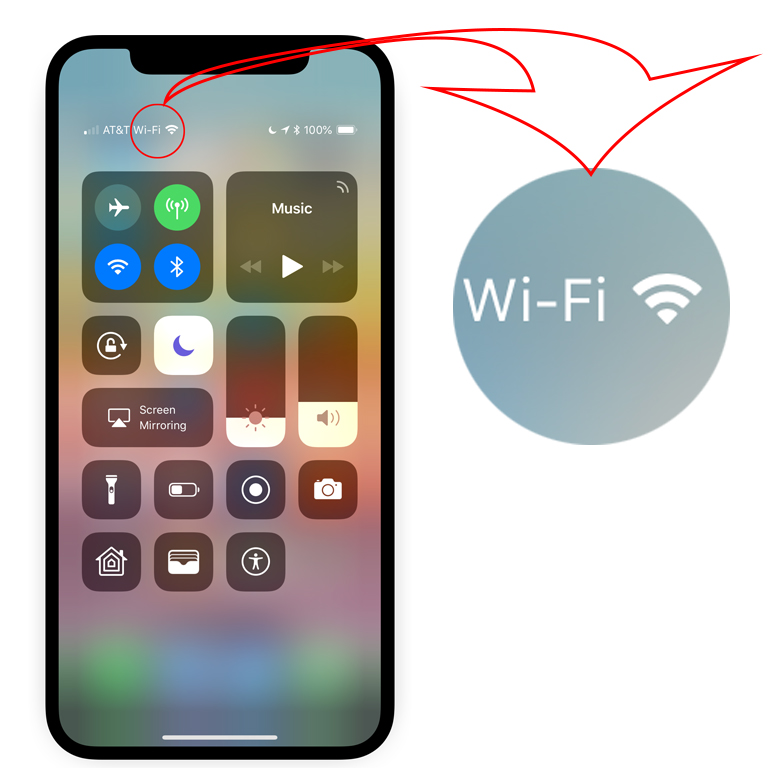
Als de helft van de bars vol is, kunt u nog steeds de wifi gebruiken; U kunt echter connectiviteitsproblemen ondervinden bij het uitvoeren van meer internet-bedenkingsactiviteiten op uw iPhone.
Als het pictogram één balk aangeeft, is uw wifi-verbinding zwak en moet u overwegen dichter bij de router of het toegangspunt te komen.
Helaas is het niet altijd betrouwbaar om het Wi-Fi-pictogram op uw telefoon te controleren. In sommige gevallen kan het pictogram één balk tonen, maar de wifi werkt prima zonder bufferen.
In andere gevallen kunnen de wifi-bars vol zijn en het internet kan nog steeds traag en zwak zijn .
In dergelijke gevallen moet u vertrouwen op DBM-metingen om een meer accurate Wi-Fi-sterkte-indicator te vinden. Het enige nadeel is dat iPhones geen ingebouwde functie hebben die een wifi-kracht in decibel-milliwatts aangeeft.
De oplossing voor dit probleem is het gebruik van Appels Airport Utility .
- Om de app te gebruiken, moet u deze eerst installeren vanaf de AppStore.
- Open volgende instellingen op uw iPhone en scrol naar beneden totdat u de app ziet (Airport Utility)
- Klik op de app en zoek vervolgens de Wi-Fi-scanner en schakel deze in, omdat deze standaard is uitgeschakeld.
- Start vervolgens de Airport Utility-applicatie en tik op de Wi-Fi Scan-optie in de linkerbovenhoek van het scherm.
- Stel de juiste duur in U wilt dat de scan de selectscan uitvoert.
- Zodra u uw wifi-netwerknaam in de namen ziet die verschijnen, kunt u de scan stoppen.
- De Wi-Fi-signaalsterkte zal worden aangegeven in RSSI in DBM-waarden.
Hulpprogramma voor het luchthaven gebruiken om de wifi-signaalsterkte op de iPhone te meten
De scan bevat aanvullende informatie zoals het Wi-Fi-kanaal en het MAC-adres van uw router.
Als alternatief kunt u apps van derden zoals Netspot en Fing gebruiken om uw iPhones Wi-Fi-kracht te controleren, naast andere Wi-Fi-gerelateerde aspecten zoals het Wi-Fi-kanaal dat u bevindt.
Wat beïnvloedt de signaalsterkte van de wifi?
Verschillende factoren kunnen de wifi-signaalsterkte verzwakken. Sommige van deze factoren zijn:
Afstand van de router/toegangspunt
Hoe verder u uit de router of het toegangspunt komt, uw wifi zal zwakker zijn.
Om de netwerksterkte te verbeteren, zorg er dan voor dat u zo dicht mogelijk bij de bron van uw wifi bent.
Je routers wifi band
De meeste routers die de standaard Wi-Fi 4 , Wi-Fi 5 en Wi-Fi 6 gebruiken, hebben dubbele frequentiebanden : 2,4 GHz en 5 GHz .
Als u de 5 GHz -band gebruikt, zal uw router sterkere signalen over een kortere afstand verzenden. De meeste apparaten, inclusief iPhones, gebruiken 2,4 GHz -banden die signalen over een langere afstand verzenden. Als je sneller wifi wilt, ga dan dichter bij de router en schakel je iPhone naar 5GHz wifi .
Met de introductie van Wi-Fi 6e in 2020 is er echter een nieuwe 6 GHz-frequentieband geweest. Alleen high-end routers en zeer weinig nieuwste mobiele telefoons behalve iPhones hebben de Wi-Fi 6E-functies.
De signaalsterkte zal dus de sterkste en snelst zijn wanneer deze wordt aangesloten op 6GHz wifi, hoewel deze de minste afstand zal bestrijken. Je moet heel dicht bij de router zijn om de sterkste Wi-Fi-signalen te ontvangen bij het gebruik van de 6 GHz-band.
Aantal verbonden apparaten
Hoe meer apparaten verbonden zijn met uw router, hoe zwakker uw wifi zal worden gekregen . Om deze uitdaging aan te gaan, zorg er dan voor dat u alle apparaten loskoppelt die niet actief op internet worden gebruikt.
Signaalinterferentie
Signaalinterferentie is een van de redenen die ervoor zorgen dat de wifi-signalen verzwakken, vooral in een gebouw. Obstakels zoals betonnen wanden en stalen buizen blokkeren signalen van het bereiken van apparaten in uw appartement.
Gebouwen met meer complexe lay -outs zullen meer signaalinterferentie hebben, wat leidt tot meer gebieden zonder signaaldekking. Dode zones zijn de gebieden in uw huis of kantoor met een zeer slechte of geen wifi-verbinding.
Apparaten zoals Wi-Fi Extenders zullen echter het bereik en de dekking van uw Wi-Fi-signalen vergroten. Wi-Fi Extenders werken door de Wi-Fi-signalen van de hoofdrouter naar andere gebieden vast te leggen en om te leiden.
Aanbevolen lezen:
- Boost Virgin Wi-Fi-signaal (manieren om Virgin Media Wi-Fi-signaal te verbeteren)
- Boost Wi-Fi-signaal op laptop (manieren om inconsistente Wi-Fi-verbinding op een laptop te repareren)
- Wi-Fi Router in de buurt van tv plaatsen (moet ik mijn router in de buurt van tv plaatsen?)
Een draadloos mesh-systeem is een ander apparaat dat de dekking van het Wi-Fi-signaal in een gebouw verbetert . Het mesh -systeem maakt dekking in het hele gebouw mogelijk met behulp van knooppunten die verbinding maken met de hoofdrouter.
Mesh-systemen zijn duurder dan wifi-extenders , maar ze snijden niet op de wifi-signalen in het netwerk. Daarom zul je in het hele huis gelijke wifi-signaalsterkte hebben.
Enkele andere manieren om de wifi-signaalsterkte in uw huis te stimuleren, kunnen zijn:
- Werk uw iPhone -iOS bij om betere software op uw telefoon te laten draaien
- Update uw routersfirmware om de algemene netwerkprestaties te verbeteren
- Schakel de frequentiebanden op uw router, afhankelijk van uw behoeften
Hoe controleer ik iPhone Cellular Network -kracht?
Het controleren van de netwerksterkte is eenvoudiger, in tegenstelling tot het controleren van Wi-Fi-signaalsterkte. Zowel wifi als cellulaire signaalsterkte worden gemeten in decibel milliwatts.
U kunt de functie Field Test Mode als volgt gebruiken:
- Nadat je de Wi-Fi-verbinding hebt uitgeschakeld, ga je naar je telefoon-app en kies je de code: *3001#12345# *
- Druk op Call om toegang te krijgen tot het veld Testmenu.
- De optie Dashboard verschijnt op de pagina
- Selecteer vervolgens de optie Alle statistieken
- Selecteer de optie Serving Cell MEET onder het LTE -tabblad
- De RSSI Cellular Network Sterkte -meting verschijnt op het scherm
Het bovenstaande proces is iets anders op oudere versies van iOS.
Het meten van mobiele signaalsterkte op de iPhone met behulp van de veldtestmodus
Conclusie
Weten of je wifi zwak of sterk is, is essentieel, vooral als je sterk op internet vertrouwt. Nadat u dit artikel hebt doorlopen, de volgende keer dat u uw iPhones Wi-Fi-signaalsterkte controleert, zult u alle terminologieën begrijpen die u zou kunnen tegenkomen. U kunt ook de ideale signaalsterkten identificeren voor uw dagelijkse internetgebruik. Als bonus kunt u ook de telefoonnetwerksterkte van de telefoons controleren.
